一键重装win7呢?近来有不少网友询问小编重装win7系统的方法,小编寻找了多种重装方法后终于找到一个最简单的系统重装方法,使用系统之家一键重装轻轻点击几下即可完成系统的安装.下面,我就给大家介绍一下重装win7系统的详细步骤
win7是一款具有革命性变化的操作系统, 给我们提供了一个简单易行的操作环境, 不过现在购买的电脑基本上都是安装的win10系统 。 有些朋友就想将其更改为win7系统 。 接下来, 我就教大家如何一键重装win7系统
一键重装win7是现在最简单的系统重装方法, 非常适合小白用户的使用, 当然, 一键重装系统的软件也有很多, 小白一键重装, 系统之家一键重装, 魔法猪一键重装都是非常不错的系统重装工具 。 今天, 我就将系统之家一键重装系统的使用方法分享给你们
1、下载系统之家一键重装系统, 官网下载地址:http://chongzhuang.windowszj.com/
2、 双击下载好的系统之家一键重装系统软件, 关闭所有的杀毒软件, 避免因拦截造成重装过程失败 。

文章插图
win7图-1
3、 打开软件后默认打开一键装机界面, 选择系统重装 。 界面下方有微信客服, QQ交流等, 在安装过程中遇到问题可以寻找人工客服的帮助
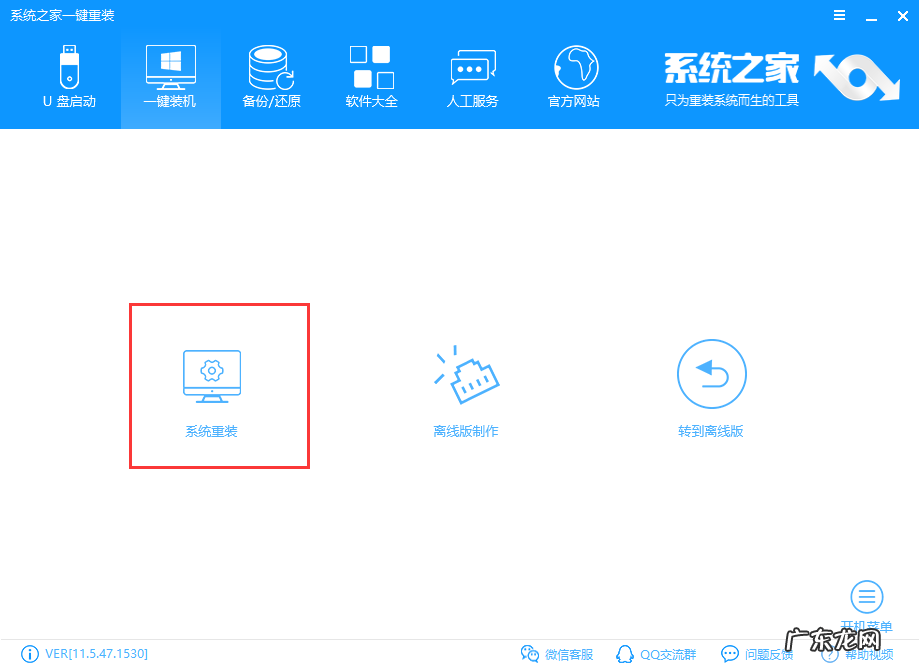
文章插图
win7图-2
4、 软件首先会检测电脑系统及硬件安装环境, 完成后点击下一步 。
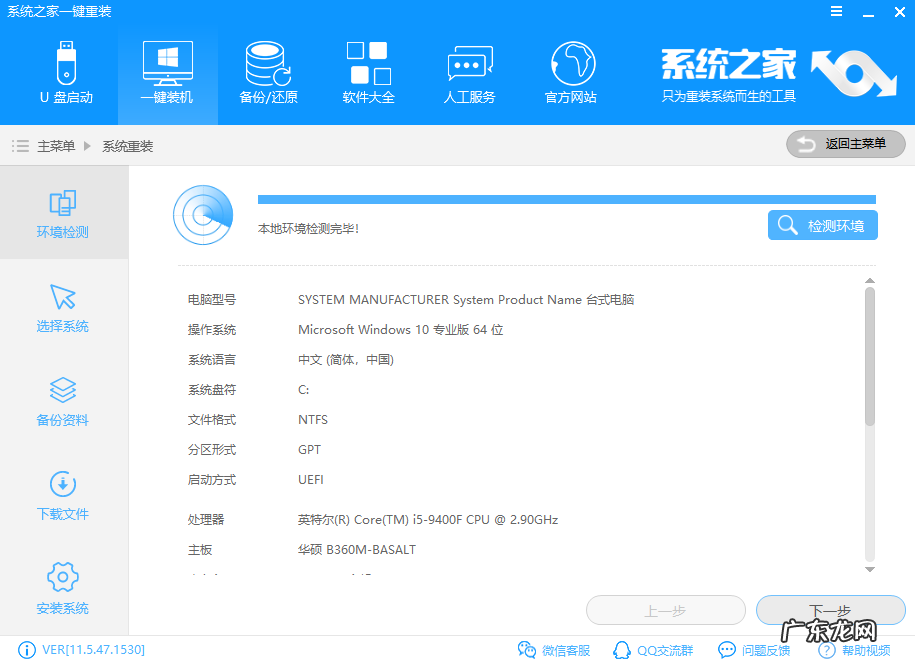
文章插图
win7图-3
【windows7怎么重装系统 解决如何重装win7系统】5、选择需要安装的正版系统, 注意一下系统位数哦
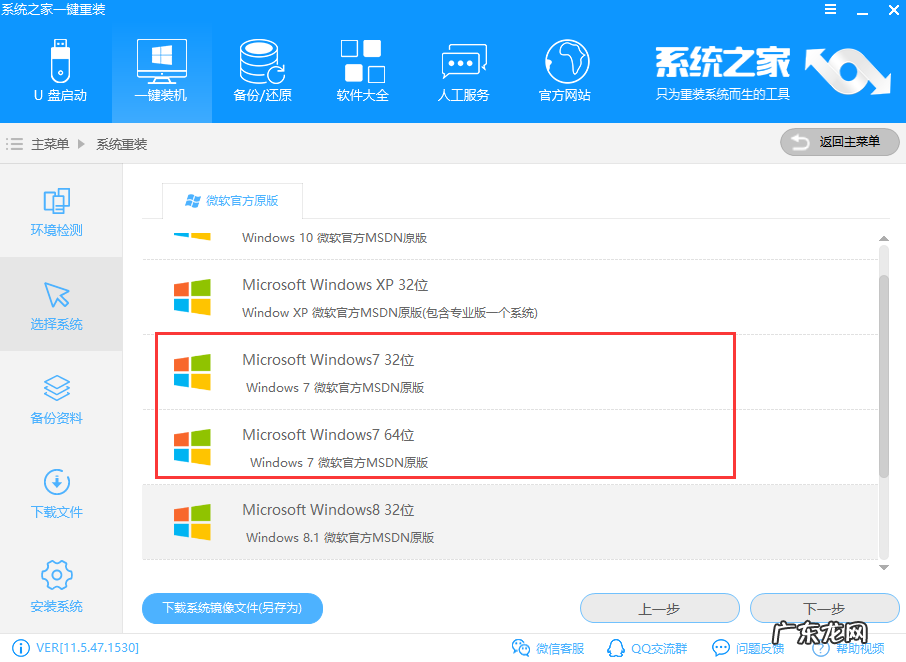
文章插图
如何重装win7系统图-4
6、 备份重要数据, 如果没有就直接点击下一步, 避免浪费大量的时间
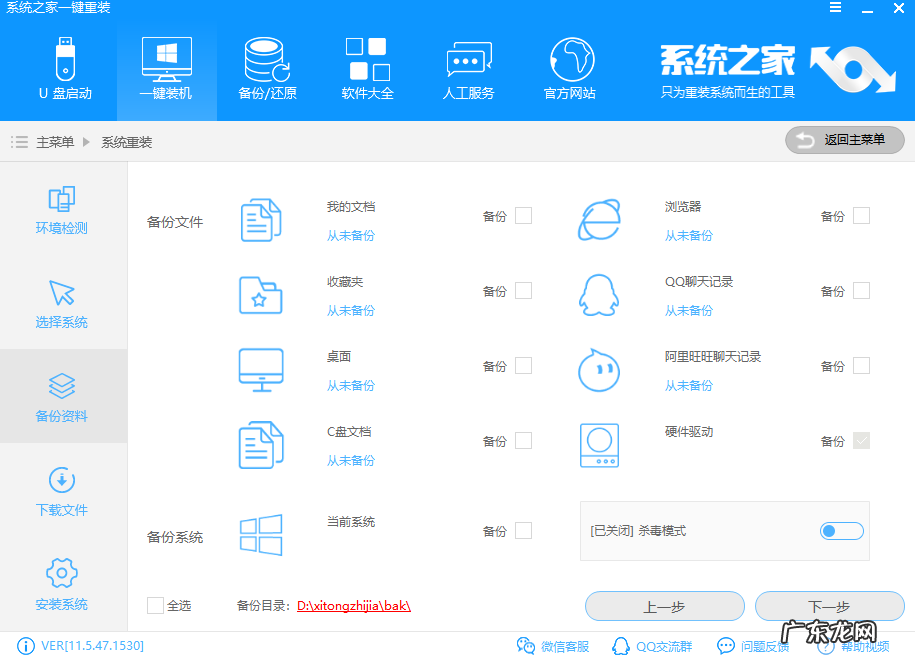
文章插图
重装win7图-5
7、弹出窗口中, 点击安装系统, 之后软件就会自动进行系统的安装, 无需我们动手操作
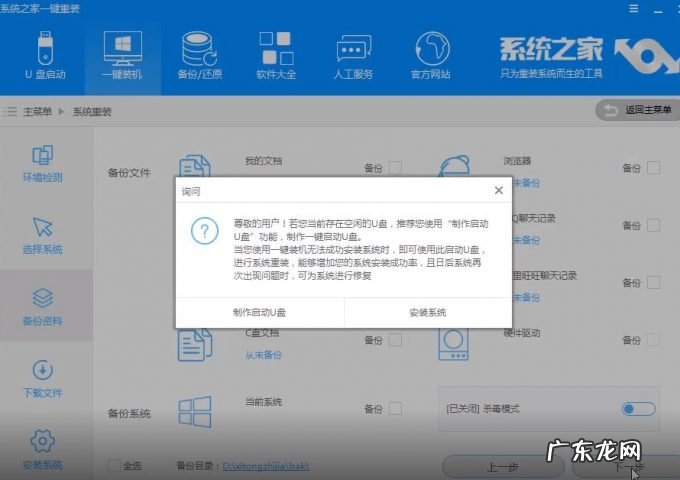
文章插图
如何重装win7系统图-6
8、win7系统安装完成
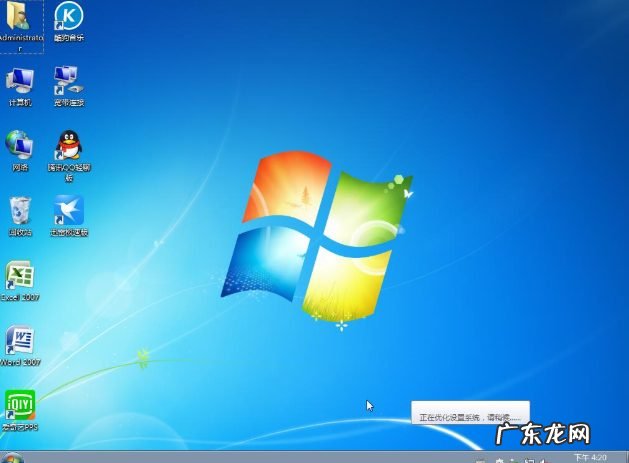
文章插图
如何重装win7系统图-7
以上就是重装win7系统的详细步骤了, 学会了就赶紧动手试试吧
- 淘宝没流量刷销量安全吗?怎么才安全?
- 华硕笔记本u盘重装系统 解答华硕笔记本重装系统
- 惠普电脑怎么重装系统 细说惠普电脑重装系统
- 产后母乳怎么减肥?腿粗屁股大,怎么办?
- 系统下载到u盘怎么安装 装机吧一键重装系统教程
- 新手u盘装系统 解决怎么装系统
- 戴尔u盘启动重装系统 详解戴尔电脑怎么重装win7
- 华硕重装系统步骤 细说华硕笔记本怎么重装系统
- 华硕win10重装系统步骤 图解笔记本怎么重装系统
- 电脑一键重装系统排名 最全面黑云一键重装系统使用教程
特别声明:本站内容均来自网友提供或互联网,仅供参考,请勿用于商业和其他非法用途。如果侵犯了您的权益请与我们联系,我们将在24小时内删除。
